Khi ai đó chia sẻ tài liệu hoặc bản trình chiếu trên Google Meet, bạn có thể thay đổi bố cục và phóng to màn hình để theo dõi dễ dàng hơn. Dưới đây là hướng dẫn chi tiết mở to màn hình trên trên điện thoại, máy tính.
Google Meet hỗ trợ tùy chọn phóng to hoặc thu nhỏ cửa sổ lớp học, cuộc họp trên cả điện thoại và máy tính. Điều này giúp bạn theo dõi nội dung dễ dàng hơn.
1. Cách mở full màn hình Google Meet trên điện thoại
Bước 1: Mở ứng dụng Google Meet trên điện thoại, tham gia vào một cuộc họp/lớp học bất kỳ.
Nếu chưa cài đặt Google Meet, bạn có thể tải, cập nhật Google Meet phiên bản mới nhất tại đây.
- Tải Google Meet cho Android
- Tải Google Meet cho iPhone
Bước 2: Ấn vào biểu tượng ô vuông nền trắng ở góc dưới bên phải màn hình đang được trình bày.
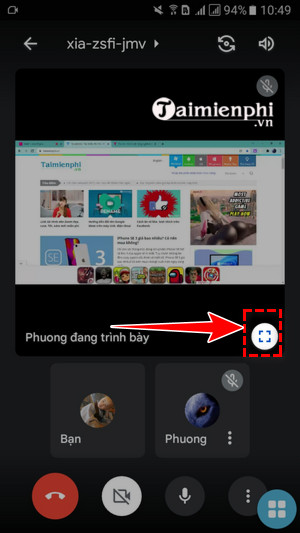
Màn hình điện thoại sẽ ngay lập tức hiển thị toàn màn hình, ẩn thông tin về những người tham dự cuộc họp.
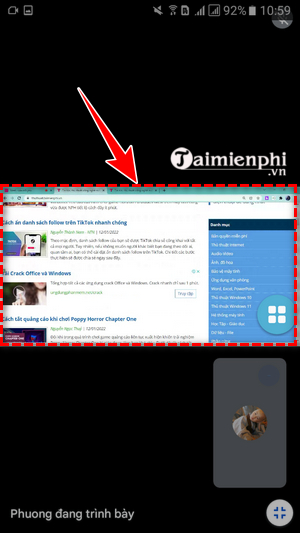
Bước 3: Để thoát chế độ toàn màn hình, ấn lại vào biểu tượng ô vuông màu trắng ở góc dưới bên phải màn hình.

Lưu ý:
- Nếu màn hình thiết bị nhỏ và người chia sẻ tài liệu dùng máy tính, hãy yêu cầu họ nhấn Ctrl + để phóng to nội dung.
- Bạn cũng có thể xoay màn hình điện thoại sang chế độ ngang để mở rộng không gian hiển thị, giúp theo dõi thông tin dễ dàng hơn.

Nếu Google Meet trong Gmail khiến bạn cảm thấy phiền, hãy làm theo hướng dẫn sau để tắt nó nhanh chóng.
- Xem thêm: Cách bỏ tab Google Meet trong Gmail
2. Cách mở full màn hình Google Meet trên máy tính
Bước 1: Mở Google Meet từ trình duyệt web trên máy tính, tham gia vào một cuộc họp bất kỳ.
Bước 2: Ấn vào dấu ba chấm bên cạnh nút tắt cuộc họp => Chọn toàn màn hình (Phím tắt F11).

Và đây là kết quả bạn có thể nhận được.

Bước 3: Nếu muốn thoát toàn màn hình, bạn có thể:
- Nhấn vào biểu tượng dấu ba chấm và chọn "Thoát chế độ toàn màn hình".
- Sử dụng phím tắt ESC hoặc nhấn F11 để quay lại màn hình Google Meet ban đầu.

Dưới đây là 2 cách mở full màn hình Google Meet trên điện thoại và máy tính, giúp bạn phóng to nội dung chia sẻ khi học, họp trực tuyến. Hãy tham khảo và áp dụng để theo dõi bài giảng, cuộc họp rõ ràng hơn, tránh bỏ lỡ thông tin quan trọng!
https://thuthuat.taimienphi.vn/huong-dan-mo-full-man-hinh-tren-google-meet-67273n.aspx
Mỗi cuộc họp, lớp học trên Google Meet sẽ có những quy định riêng về việc duyệt tên thành viên tham gia. Để có thể nhanh chóng được duyệt, đôi khi bạn cần đổi tên hiển thị của mình. Nếu chưa biết cách, bài viết hướng dẫn Cách đổi tên Google Meet trên máy tính, điện thoại sẽ mang đến câu trả lời cho bạn.